在使用Windows7操作系统时,有时可能会遇到无法连接互联网的情况。这种问题可能是由于各种原因引起的,包括网络设置错误、网络驱动程序问题或操作系统故障等。本文将指导您逐步解决Windows7无法访问网络的问题。
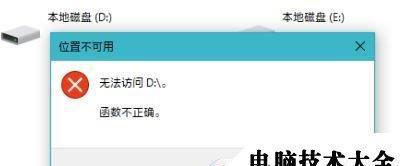
检查网络连接设置
在Windows7中,首先要确保网络连接设置正确。单击开始菜单,选择“控制面板”,再选择“网络和Internet”,然后点击“网络和共享中心”。在这里,您可以查看您的网络连接状态,确保它是启用的,并且没有任何连接问题。
重启网络设备
有时,网络设备可能会出现问题,导致Windows7无法连接到互联网。在这种情况下,尝试将您的路由器、调制解调器或任何其他网络设备断电并重新启动。等待一段时间后,再次尝试连接互联网。

检查网络驱动程序
网络适配器驱动程序是连接计算机与网络之间的桥梁。如果驱动程序过时或损坏,Windows7可能无法连接到互联网。打开设备管理器,找到“网络适配器”选项,并检查是否有任何驱动程序问题。如果有,尝试更新或重新安装驱动程序。
重置IP设置
IP设置也可能是造成Windows7无法访问网络的问题之一。您可以在命令提示符中运行以下命令来重置IP设置:ipconfig/release(释放当前的IP地址)、ipconfig/renew(获取新的IP地址)、ipconfig/flushdns(清除DNS缓存)。重置完后,重新启动计算机,并再次尝试连接互联网。
检查防火墙设置
有时,防火墙设置可能会阻止Windows7访问互联网。确保您的防火墙设置允许Windows7访问所需的网络端口和协议。您可以在控制面板中找到防火墙设置,并对其进行必要的更改。
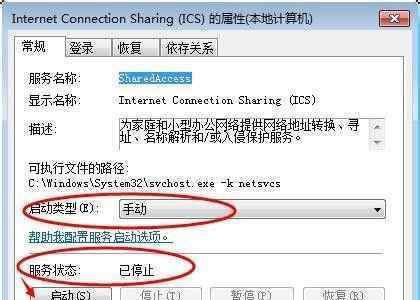
运行网络故障排除工具
Windows7提供了内置的网络故障排除工具,可以帮助您自动识别和解决与网络连接相关的问题。打开控制面板,选择“网络和Internet”,然后点击“网络和共享中心”。在左侧导航菜单中,选择“故障排除”选项,并按照提示运行网络故障排除工具。
检查安全软件设置
安全软件中的防护功能有时会阻止Windows7访问互联网。检查您的杀毒软件、防火墙或其他安全软件的设置,确保它们不会影响到您的网络连接。
检查代理服务器设置
如果您使用代理服务器来访问互联网,那么代理服务器设置可能是Windows7无法连接互联网的原因。打开InternetExplorer浏览器,点击工具菜单,选择“Internet选项”,然后在“连接”选项卡中,检查代理服务器设置是否正确。
清除浏览器缓存和Cookie
浏览器缓存和Cookie可能会导致网络连接问题。清除浏览器缓存和Cookie后,重新启动浏览器,并再次尝试访问互联网。
更新操作系统
Windows7操作系统的更新也可能包含解决网络连接问题的修复程序。打开控制面板,选择“WindowsUpdate”,检查是否有可用的更新,并安装它们。
运行系统文件检查
Windows7的系统文件损坏也可能导致无法连接互联网。打开命令提示符,并输入sfc/scannow命令来运行系统文件检查。该命令将扫描并修复任何损坏的系统文件。
重新安装网络驱动程序
如果您的网络驱动程序仍然出现问题,可以考虑重新安装它们。打开设备管理器,找到“网络适配器”选项,右键点击您的网络适配器,并选择“卸载”。重新启动计算机后,系统会自动重新安装适配器驱动程序。
联系网络服务提供商
如果您尝试了上述所有方法,仍然无法解决Windows7无法访问网络的问题,那么可能是由于网络服务提供商的问题。联系您的网络服务提供商,并向他们报告您的问题。他们可能能够提供进一步的帮助和支持。
寻求专业帮助
如果您不确定如何解决Windows7无法访问网络的问题,或者尝试了上述方法后问题仍然存在,那么最好寻求专业帮助。可以联系计算机技术支持团队或请示专业的IT人员,以获取更深入的故障排除指导。
解决Windows7无法访问网络的问题可能需要一些时间和耐心。通过逐步检查和排除可能出现的问题,您应该能够恢复Windows7的网络连接功能,并重新连接到互联网。记住,不同的问题可能需要不同的解决方法,所以请根据您的具体情况选择适合的解决方案。
标签: #电子常识









